如何使用腾讯会议创建会议
时间:2023-01-04 15:06:40作者:极光下载站人气:120
腾讯会议相信小伙伴们都有使用过,该软件是一款十分优秀的会议软件,目前使用该软件的小伙伴是非常多的,你可以在腾讯会议中加入到别人创建好的会议中进行讨论与交流,也可以自己进行创建一个会议,然后邀请自己的好友、同事或者学生到会议中进行交流与讨论,那么怎么创建会议呢,你可以创建一个快速会议,快速会议是当前时间下需要立即进行会议讨论的情况,而预订会议可以先设置一下会议开始的时间,之后当到了会议的时间之后再进入到会议就好了,一般来说大部分小伙伴都是创建了一个预订会议,那么现在我们一起来看看如何使用腾讯会议创建会议的具体操作方法吧。
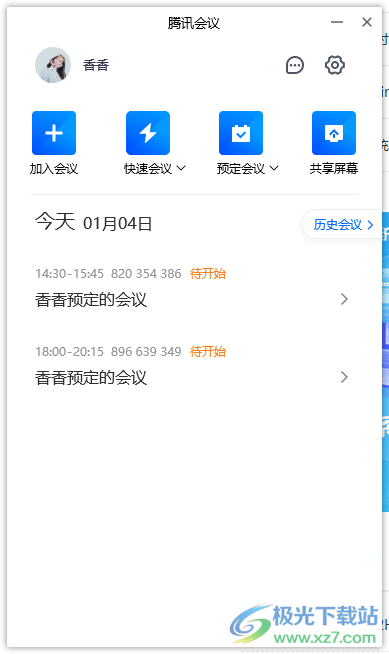
方法步骤
1.如果你需要马上就创建一个会议进行讨论的话,那么你可以选择创建一个【快速会议】即可,小编这里演示一下创建【预订会议】操作方法。
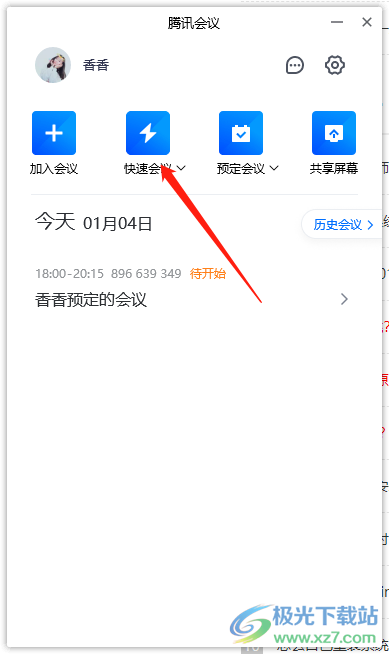
2.点击【预订会议】进入到页面中,在该页面中你可以设置一下会议的主题名称,然后再设置会议的一个开始日期和时间。
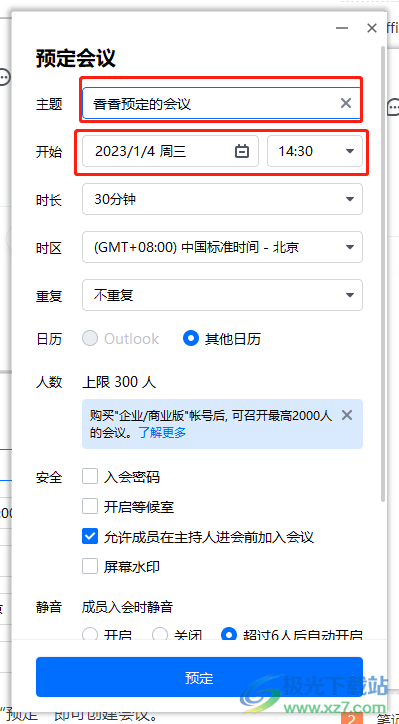
3.之后将下方的【时长】的下拉按钮点击打开,选择会议进行的时间,如果你创建的会议大概需要进行1小时15分钟,那么就选择【1小时15分钟】就好了。
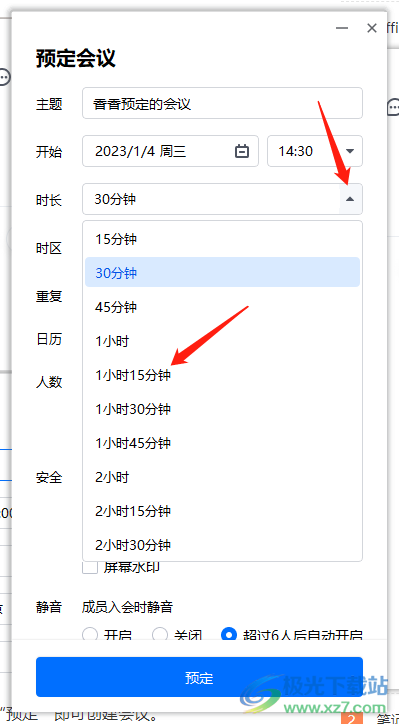
4.之后将【重复】的下拉按钮点击打开,一般创建的会议都是使用一次,那么选择【不重复】就好了。
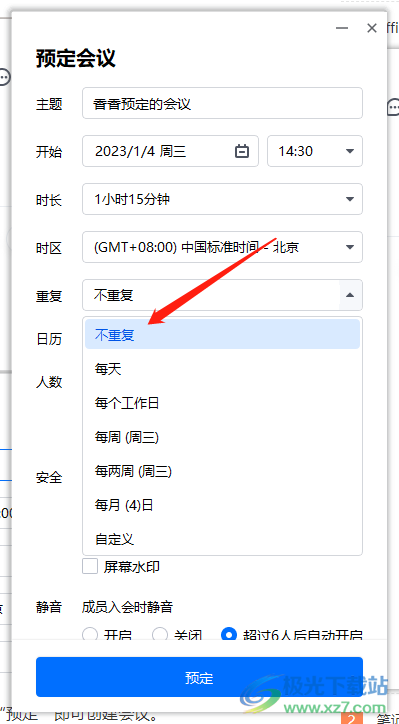
5.接着在下方将【安全密码】勾选上,然后在框中输入需要设置的密码,那么入会的时候输入密码进入到会议中即可,再将【允许成员在主持人进会前加入会议】。
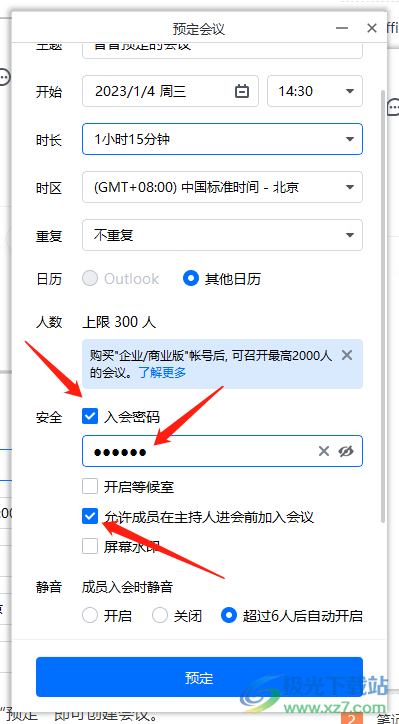
6.将鼠标滚动页面,在【静音】那里将【超过6人后自动开启】勾选上,如果在会议中需要用到文档的情况,那么你可以将【允许成员上传文档】勾选上就好了。
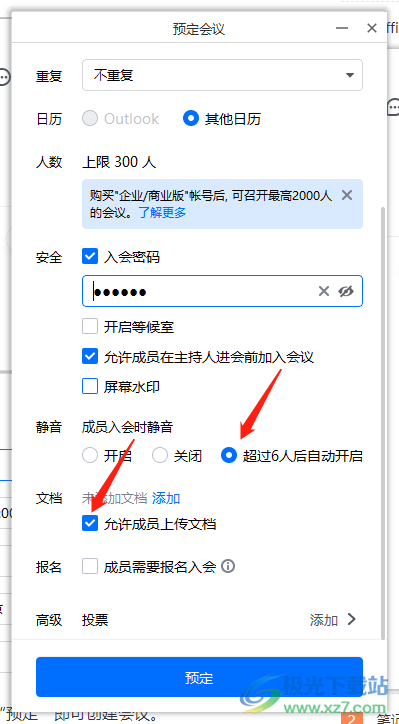
7.如果创建的这个会议会涉及到投票的情况,那么点击一下右下角的【添加】按钮进行创建投票。
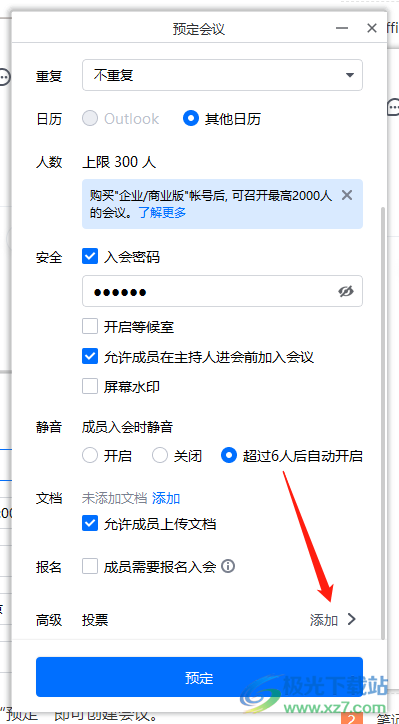
8.在打开的窗口中再用鼠标点击一下【创建投票】按钮进行创建。
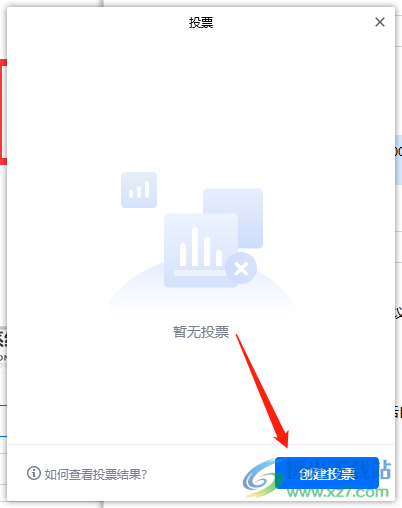
9.在页面中设置好投票的主题,然后可以进行备注一下该主题内容,之后进行问题的设置,是否选择【单选】或者【多选】,然后添加选项,一般都是设置两种选项,如果有更多的选项,那么点击【添加选项】按钮就好了。
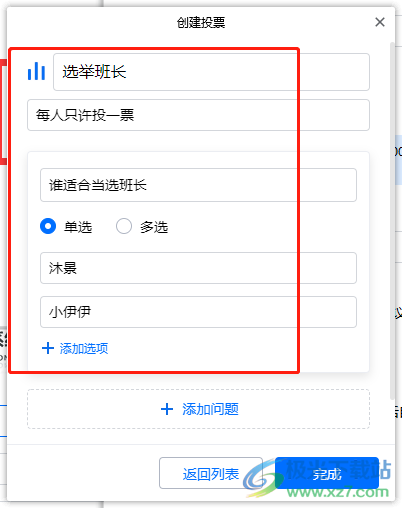
10.之后点击完成后,会看到自己设置的投票列表,设置完成后将该窗口关闭掉。
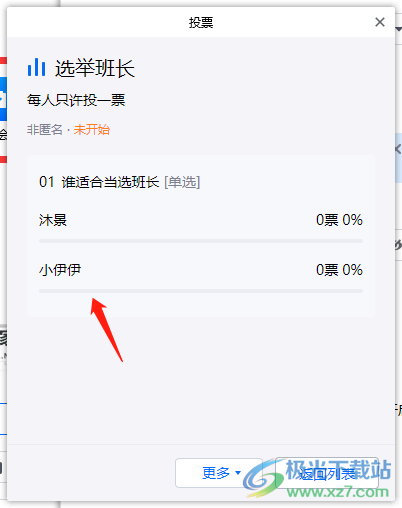
11.最后所有的设置完成后,点击一下该页面下的【预订】按钮进行创建会议。
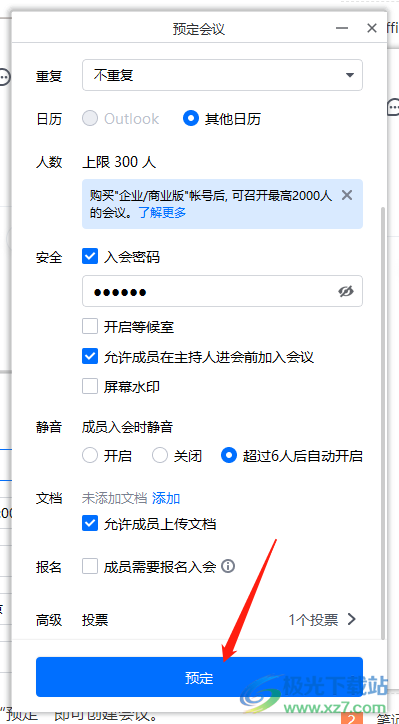
12.这时会弹出一个窗口,在该窗口中你可以将该会议同步到默认日历中,也可以复制会议全部信息,或者通过【复制会议号和链接】将该会议分享给需要加入会议的成员。
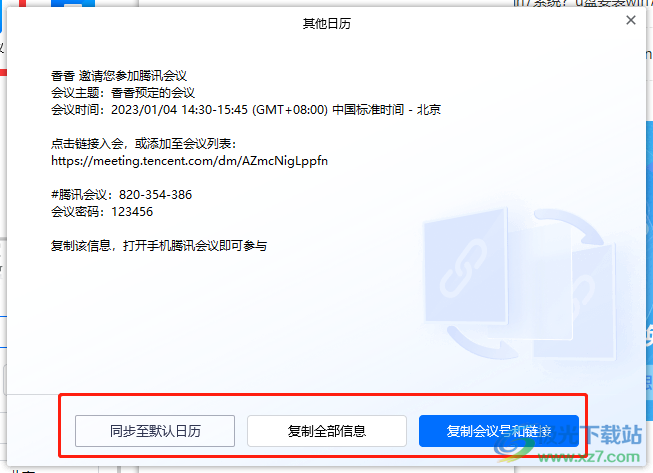
13.创建好的会议会显示在页面上,点击【进入会议】的下拉按钮,你可以【复制邀请】、【修改会议】或者【取消会议】。

以上就是关于如何使用腾讯会议创建会议的具体操作方法,当你需要使用该软件进行创建会议的时候,那么你可以选择进行快速会议和预定会议两种类型进行创建,需要马上进行会议的话就选择快速会议,需要在指定时间内创建会议的话,那么就选择预定会议创建就好了,需要的小伙伴可以操作试一下。
相关推荐
相关下载
热门阅览
- 1百度网盘分享密码暴力破解方法,怎么破解百度网盘加密链接
- 2keyshot6破解安装步骤-keyshot6破解安装教程
- 3apktool手机版使用教程-apktool使用方法
- 4mac版steam怎么设置中文 steam mac版设置中文教程
- 5抖音推荐怎么设置页面?抖音推荐界面重新设置教程
- 6电脑怎么开启VT 如何开启VT的详细教程!
- 7掌上英雄联盟怎么注销账号?掌上英雄联盟怎么退出登录
- 8rar文件怎么打开?如何打开rar格式文件
- 9掌上wegame怎么查别人战绩?掌上wegame怎么看别人英雄联盟战绩
- 10qq邮箱格式怎么写?qq邮箱格式是什么样的以及注册英文邮箱的方法
- 11怎么安装会声会影x7?会声会影x7安装教程
- 12Word文档中轻松实现两行对齐?word文档两行文字怎么对齐?

网友评论